概要:本篇主要介紹在Ubuntu22.04環境下,截圖軟件Flameshot的安裝、配置及使用。
一、安裝
推薦命令行安裝
sudo? apt? install? flameshot
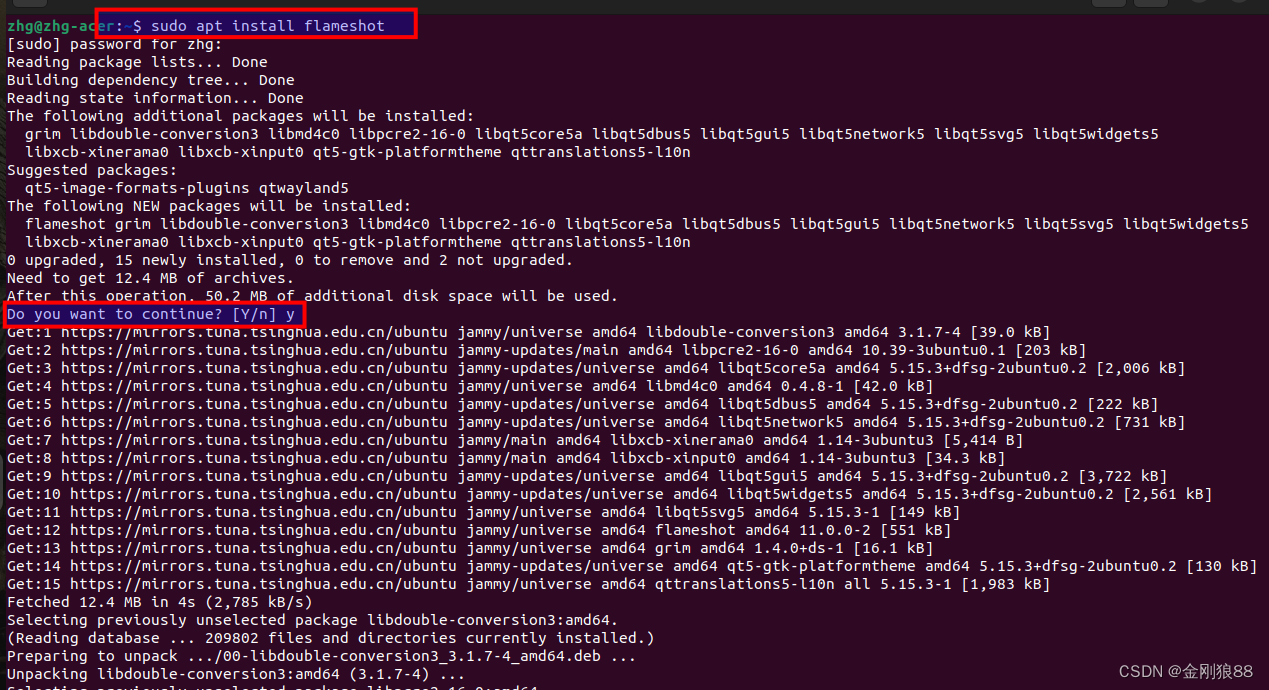
二、修改gdm3配置文件
這一步是為了解決截圖時沒有光標的問題,解決方法我是從這里學到的解決flameshot 截圖時光標不可見問題 | 你行網
下面是我自己的操作:
1、查看gdm3配置文件
cat? /etc/gdm3/custom.conf

2、備份該文件
sudo? cp? /etc/gdm3/custom.conf?? /etc/gdm3/custom.conf.backup

3、修改該文件
sudo? vi? /etc/gdm3/custom.conf
![]()
主要是刪除下面這句的“#”
![]()
4、查看修改后的結果

5、重啟gdm3
sudo? systemctl? restart? gdm3
注意:該操作會重啟電腦
![]()
三、設置快捷鍵
1、打開設置、選擇鍵盤、點擊自定義快捷鍵
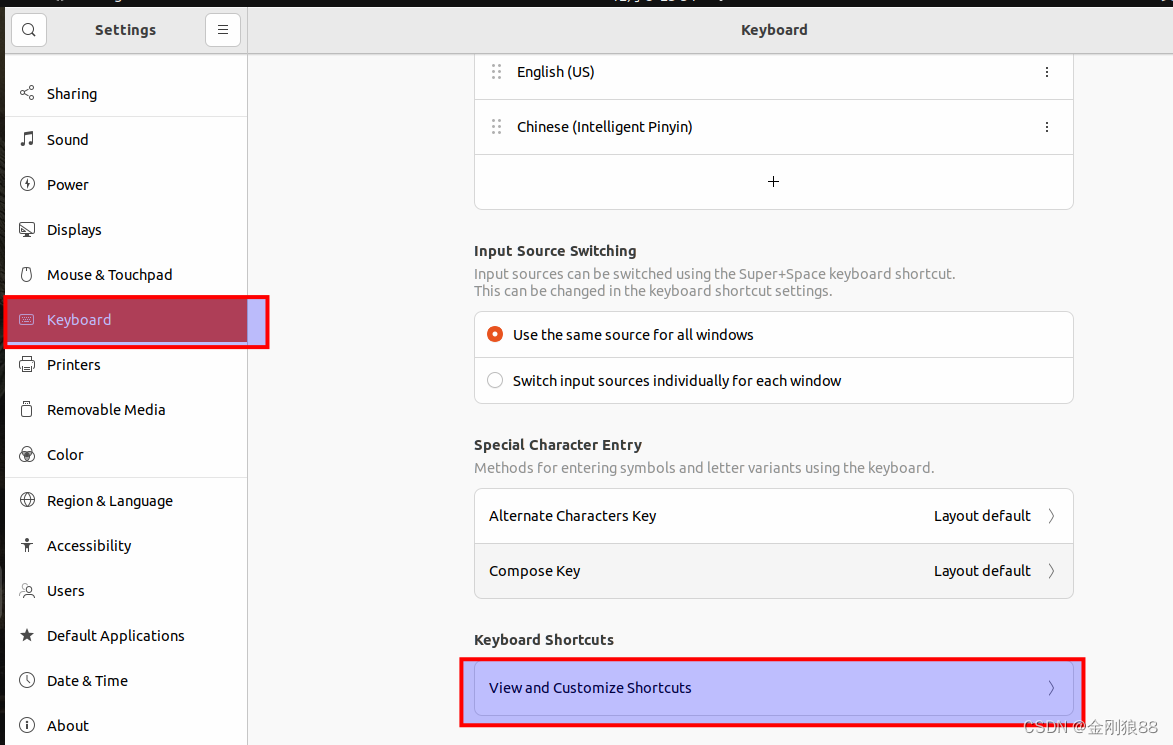
2、點擊自定義快捷鍵

3、點擊添加快捷鍵

4、輸入并點擊添加
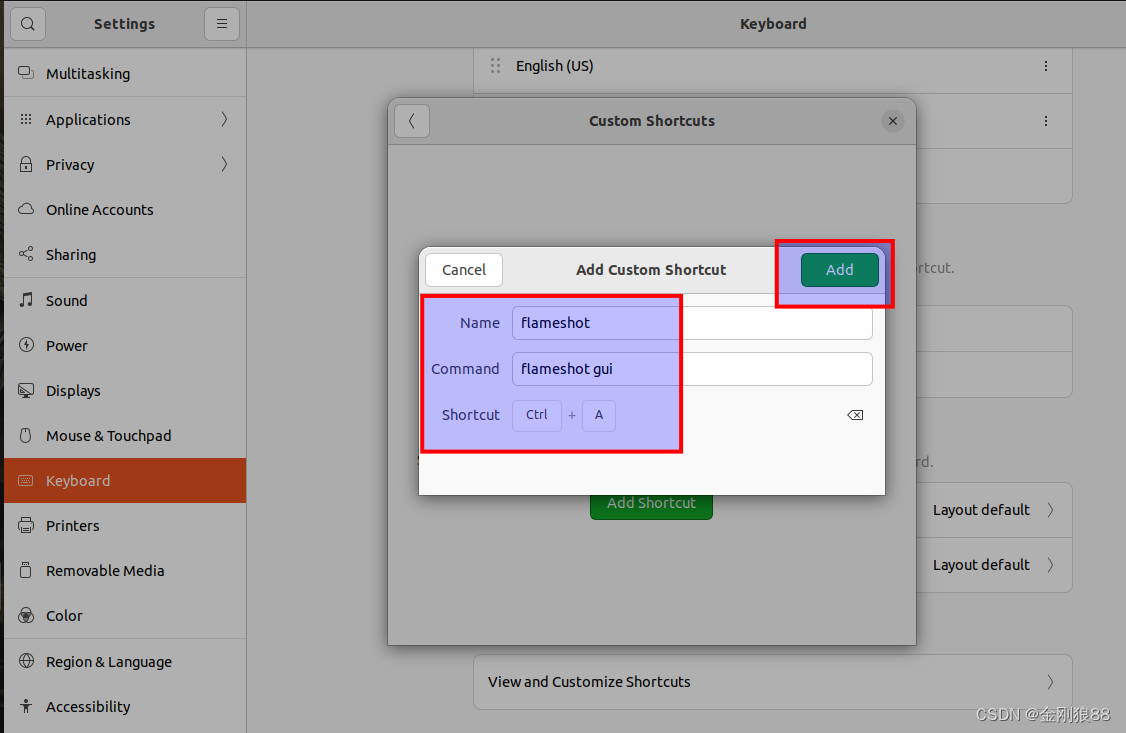
四、使用
現在只需同時按下ctrl鍵和A鍵就能截圖了
1、按下ctrl+A
按下ctrl+A之后,屏幕就被鎖定,并出現十字光標和提示信息

2、拖動鼠標截圖
此刻,按住鼠標左鍵拖動鼠標,屏幕出現內部透明邊框紅色的矩形框,松開左鍵,完成截圖。
還可以利用矩形框外圍的小圖標對截圖進行移動、添加箭頭標記、添加圓形標記、添加矩形標記等操作
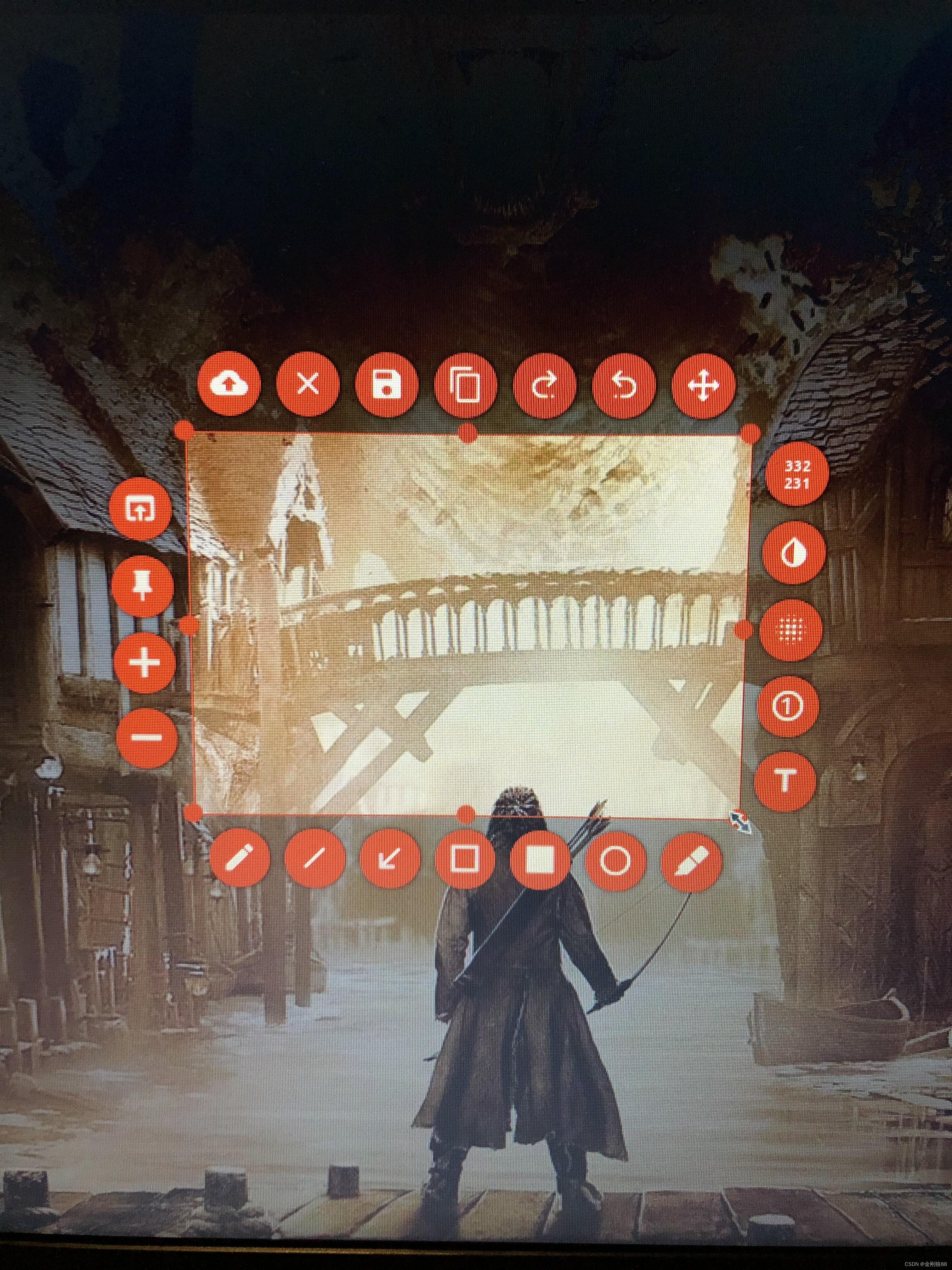
3、保存至文件夾或復制到粘貼板
按下ctrl+s保存截圖至文件夾
按下ctrl+c復制截圖到粘貼板









手動編譯開發庫(ubuntu+gcc+rk3588))



迭代器模式)



)

)